
Inhaltsverzeichnis:
- Schritt 1: Was Sie brauchen:
- Schritt 2: Drucken der Kamerahalterung
- Schritt 3: Holz für das Gehäuse schneiden
- Schritt 4: Ausschnitte in der Frontplatte
- Schritt 5: Gehäuse zusammenbauen
- Schritt 6: Dekorieren - Füllen, Schleifen und Malen
- Schritt 7: Dekorieren mit 3D-gedruckten Zierleisten
- Schritt 8: MAX7219 LED-Anzeige vorbereiten
- Schritt 9: Arcade-Button vorbereiten
- Schritt 10: Verschlusskabel vorbereiten
- Schritt 11: Zusammenbau der Schaltung
- Schritt 12: Elektronik auf einem Steckbrett montieren
- Schritt 13: Elektronik auf einer perforierten Platine montieren
- Schritt 14: Hochladen des Codes
- Schritt 15: Testen Sie die Elektronik
- Schritt 16: Aufräumen der Verkabelung
- Schritt 17: Montieren Sie die Kamera
- Schritt 18: Installation des Monitors
- Schritt 19: Installation der Elektronik
- Schritt 20: Zusammenbau der beleuchteten Arcade-Taste
- Schritt 21: Kameraeinstellung und Verbindung
- Schritt 22: Abgeschlossen
- Autor John Day [email protected].
- Public 2024-01-30 07:17.
- Zuletzt bearbeitet 2025-01-23 12:52.



Ich war vor kurzem zur Hochzeit des Bruders meines Partners eingeladen und sie fragten vorher, ob wir ihnen eine Fotokabine bauen könnten, da die Miete zu viel kostete. Das haben wir uns ausgedacht und nach mehreren Komplimenten habe ich beschlossen, daraus ein Lehrprojekt zu machen. So bauen Sie Ihre eigene automatisierte Fotokabine für weniger als die Anmietung einer (wenn Sie eine DSLR in die Hände bekommen können).
Sie können das Gehäuse an Ihre Veranstaltung / Hochzeit anpassen und da es von einem Arduino Nano gesteuert wird, brauchen Sie niemanden, der es die ganze Nacht über "bemannt".
Die Gäste drücken einfach den riesigen Arcade-Knopf und die Fotokabine führt sie durch ihre eigene Fotoshooting-Sequenz.:) Drei Fotos werden im Abstand von 10 Sekunden aufgenommen (Sie können dies im Code ändern, wenn Sie möchten). Die Fotos werden nach jeder Aufnahme auf dem großen Bildschirm angezeigt. Hochwertige Kopien der Fotos werden zum Abrufen nach der Party auf der Speicherkarte der Kamera gespeichert.
Dies ist das erste Mal, dass ich mehr Fähigkeiten (wenn man meine Holzbearbeitung so nennen kann) als nur Elektronik und 3D-Druck anwende. Hier kombiniere ich Fotografie, Holzarbeiten, Elektronik, Dekoration, Programmierung und 3D-Druck.:)
Schritt 1: Was Sie brauchen:
Sie benötigen ein paar Dinge, um Ihre eigenen zu bauen. Ich habe unten einige Links zu den Teilen auf Amazon gesetzt:
- Ein Arduino Nano (x1):
- 2.2k und 1k Widerstand (jeweils x1):
- Riesiger beleuchteter Arcade-Button:
- MAX7219 Anzeigematrix:
-
Ein Auslösekabel für Ihre Spiegelreflexkamera - Ich habe diese Fotobox mit einer Canon-Kamera gebaut und getestet.
- Canon SLR -
- Canon EOS/Rebel SLR
- Nikon SLR:
- Sony SLR:
- Steckbrett oder ein Lochbrett - ich zeige Ihnen, wie Sie alles mit einem von beiden verbinden.
- Steckbrett:
- Perfboard:
- Ein Bildschirm oder Monitor (ich verwende diesen 23" ASUS VC239H):
- Einige kleine Kabellängen für die interne Elektronik:
- Vier längere Kabel zum Anschließen an die Arcade-Taste (ich habe zwei Längen Lautsprecherkabel verwendet):
- Etwas Filament für die 3D-gedruckten Teile:
- Und eine digitale Spiegelreflexkamera:
Für das Gehäuse
Einige Holzplatten Einige Schrauben Farbe und andere Materialien zur Dekoration.
Schritt 2: Drucken der Kamerahalterung

Die Datei für die Kamerahalterung kann aus PLA oder einem ähnlichen Material gedruckt werden. Ich habe meine mit einer Schichthöhe von 0,3 mm gedruckt und der Druck dauerte knapp 7 Stunden. Sie benötigen keine Stützen und ich brauchte keine Krempe auf meinem beheizten Druckbett.
Verwenden Sie einen hohen Füllungsprozentsatz, da er das Gewicht Ihrer Kamera tragen muss. Ich entschied mich, meine mit einer 60% Füllung zu drucken.
Schritt 3: Holz für das Gehäuse schneiden

Für das Gehäuse müssen Sie fünf verschiedene Holzplatten schneiden. Ich schneide meine aus einem Schrott 18mm MFC, den ich herumgelegt hatte.
Sie müssen die folgenden Größenplatten schneiden:
- 580 x 620 mm (x2)
- 200 x 420 mm (x2)
- 200 x 380 mm (x1)
Schritt 4: Ausschnitte in der Frontplatte




Die Frontplatte benötigt drei Ausschnitte darin. Diese sind für das LED-Display, das Kameraobjektiv und den Monitor.
Linsenloch
Das runde Loch für das Objektiv muss einen Durchmesser von 106 mm haben, wobei der Mittelpunkt etwa 95 mm von oben und 240 mm von der Seite entfernt ist.
LED-Anzeigeloch
Der rechteckige Ausschnitt für das LED-Display sollte etwa 145 mm breit und 48 mm hoch sein, wobei die kurze Kante 120 mm von der Seite der Platine und die Oberkante 70 mm von der Oberseite der Platine nach unten weist.
Monitorloch
Der Ausschnitt für den Monitor (wenn Sie den gleichen wie ich verwenden) sollte 285 mm hoch und 430 mm breit sein. Zentrieren Sie es quer über das Brett und mit seiner Unterkante 100 mm nach oben von der Außenseite des Bretts.
Ich fand es am einfachsten, die Größe der Ausschnitte zu markieren und dann ein Loch in die Innenseite der Grenzen zu bohren, damit ich dann mit einer Stichsäge den Ausschnitt erstellen kann.
Sobald dies geschehen ist, fügen Sie an jeder der Ecken einen Radius von 100 mm hinzu. Dies sollte an allen vier Ecken beider Bretter erfolgen, die 580 x 620 mm messen.
Schritt 5: Gehäuse zusammenbauen




Das Gehäuse lässt sich am besten zusammenbauen, indem man die Vorderseite auf eine Fläche legt und dann die beiden 200 x 420 mm großen Platinen mit ihren Längskanten auf beiden Seiten auf den Umfang der Platine aufstellt. Das kleinere Stück wird dann entlang des Bodens positioniert.
Darauf können Sie dann die Rückseite absenken und nach Überprüfung der Ausrichtung mit Senkkopf-Holzschrauben verschrauben. Sie müssen sie versenken, wenn Sie sie später beim Dekorieren abdecken möchten. Danach das Gehäuse vorsichtig umdrehen und die Vorderseite anschrauben.
An dieser Stelle sollten Sie in der Lage sein, es wie ich auf dem Foto oben aufrecht zu erhalten.
Schritt 6: Dekorieren - Füllen, Schleifen und Malen



Nun können Sie die Schraublöcher der Frontplatte mit Polyfilla abdecken und nach dem Aushärten bündig abschleifen. Decken Sie nur die Schraubenlöcher auf der Vorderseite der Fotobox ab, da wir später die Rückseite entfernen müssen, um in das Innere der Fotobox zu gelangen.
Ich habe mich dann entschieden, die unteren zwei Drittel meiner Fotobox in einer reisähnlichen Farbe zu bemalen. Dazu habe ich das obere Drittel mit etwas Klebeband abgedeckt und drei Schichten Farbe darauf aufgetragen (zwischen den einzelnen Schichten Zeit zum Trocknen lassen).
Schritt 7: Dekorieren mit 3D-gedruckten Zierleisten



Um die groben Schnitte, die wir zuvor gemacht haben, abzudecken, können Sie die beigefügten STL-Dateien ausdrucken, um einen Satz Beschnitte zum Aufkleben zu erhalten. Ich fand, dass dies die visuelle Qualität des endgültigen Builds erheblich verbessert.
Ich habe mich entschieden, alle meine in Grau zu drucken, aber Sie können jede Farbe (oder Farbkombination) wählen, die Sie wünschen.
Sie müssen die folgenden Dateien nur einmal ausdrucken:
- Linsenring. STL (43 Minuten zum Drucken)
- max7219mount. STL (42 Minuten zum Drucken)
Diese beiden Dateien müssen jeweils zweimal gedruckt werden (um die vier Ecken des Monitorausschnitts zu erhalten):
- EckeA. STL (1 Stunde 45 Minuten pro Paar)
- EckeB. STL (1 Stunde 45 Minuten pro Paar)
Ich habe alle meine in einer Schichthöhe von 0,3 mm ohne Stützen gedruckt. Möglicherweise müssen Sie eine Krempe hinzufügen, wenn Sie Schwierigkeiten beim Drucken der Eckstücke haben.
Sobald die Drucke fertig sind und die Farbe getrocknet ist, können Sie sie mit etwas Heißkleber fixieren.
Schritt 8: MAX7219 LED-Anzeige vorbereiten


Bereiten Sie fünf 50 cm lange Anschlusskabel (ca. 22 AWG) vor und löten Sie sie an die fünf Steckerstifte am Ende des Anzeigemoduls.
Schritt 9: Arcade-Button vorbereiten




Entfernen Sie die Elektronik vom Arcade-Knopf, indem Sie sie vorsichtig drehen und von der Basis ziehen. Dies erleichtert die Handhabung während der Arbeit.
Ich habe etwa 4 m langes Lautsprecherkabel verwendet, um den Knopf mit der Fotokabine zu verbinden, da ich den Knopf so weiter vor der Fotokabine platzieren konnte, um Partygäste von der Fotokabine selbst fernzuhalten.:)
Löten Sie an jeden der vier verfügbaren Anschlüsse einen separaten Draht. Die beiden inneren sind für den Schalter und die beiden äußeren sind für die LED. Wenn Sie später feststellen, dass die Polarität falsch ist, können Sie die Glühbirne einfach aus der Halterung nehmen und umgekehrt wieder einsetzen.
Schritt 10: Verschlusskabel vorbereiten



Jetzt können wir das Auslöserkabel öffnen und notieren, welche Drähte womit verbunden sind.
Für den Auslöser, den ich für meine Canon-Kamera hatte, musste ich nur eine kleine Schraube von der Rückseite entfernen und vorsichtig aufhebeln. Im Inneren sollten Sie drei Metallplatten finden. Schreiben Sie auf (oder machen Sie ein Foto), welcher Draht mit welcher Platte verbunden ist. Ihre ist möglicherweise nicht die gleiche wie meine.
Bei mir ist die 'Fokus'-Platte der oberen Platte mit dem gelben Draht verbunden. Die mittlere „Masse“-Platte ist mit dem roten Draht verbunden und die untere „Shutter“-Platte ist mit dem roten Draht verbunden.
Wenn die Fokus- oder Verschlussplatte die zentrale Bodenplatte berührt, löst sie diesen Schritt auf der Kamera aus.
Nachdem Sie die Verdrahtung notiert haben, schneiden Sie die Drähte vorsichtig von der Metallplatte ab. Wir müssen nur das Kabel selbst behalten. Die Platten und das Gehäuse sollten recycelt werden.
Schritt 11: Zusammenbau der Schaltung
Ich habe die Schaltung für dieses Projekt (wie die meisten Leute) zuerst auf einem Steckbrett zusammengebaut. Nach der Hochzeit beschloss ich dann, die Bauteile auf ein Stück Lochblech zu löten.
Im nächsten Schritt werde ich Sie durch die Montage der Elektronik auf dem Steckbrett führen, wie ich es zuerst getan habe. Wenn Sie die Elektronik lieber auf einem Stück Lochblech montieren möchten, überspringen Sie einen Schritt.:)
Schritt 12: Elektronik auf einem Steckbrett montieren



Platzieren Sie Ihren Arduino Nano oben auf der Platine, so dass seine Stifte die Mittelteilung überspannen.
Verwenden Sie ein kurzes Kabel, um den Erdungsanschluss mit der Außenschiene zu verbinden.
Schließen Sie den 1k-Widerstand (Braun-Schwarz-Rot) zwischen Pin D12 und der inneren Schiene an.
Um das LED MAX7219 Display mit dem Steckbrett zu verbinden:
- VCC -> 5V
- GND -> Äußere Erdungsschiene
- DIN -> D11
- CS -> D10
- CLK -> D13
Sobald der Draht vom Arcade-Tastenschalter kommt, sollte er an D8 angeschlossen werden, während der andere Draht an die äußere Erdungsschiene angeschlossen ist.
Der positive Draht von der LED der Tasten sollte an D9 und der andere an die äußere Erdungsschiene angeschlossen werden.
Positionieren Sie den 2,2k-Widerstand zwischen der Innenschiene und einer der Reservereihen am Ende des Steckbretts.
An diesem Punkt hörte ich auf und benutzte etwas Heißkleber, um einige der Kabel zu befestigen.
Verbinden Sie den Draht, der von der Bodenplatte im Auslöser kam, mit der Innenschiene (in meinem Fall rot). Der Draht, der sich auf der Mittel- / Erdungsplatte befand, sollte an dieselbe Reihe angeschlossen werden, an die Sie gerade den 2,2k-Widerstand angeschlossen haben. Verwenden Sie zum Schluss noch eine zusätzliche Drahtlänge, um die Erdungsschiene an der Stelle anzuschließen, an der der 2,2k-Widerstand mit der Mittel-/Erdungsplatte verbunden ist.
Schritt 13: Elektronik auf einer perforierten Platine montieren

Ich habe ein Diagramm für das Lochbrett gezeichnet, das diesem Schritt beigefügt ist. Die linke Seite zeigt Ihnen die Ansicht der Oberseite des Boards und die rechte Seite zeigt die Unterseite. Achten Sie beim folgenden darauf, wo die Pins auf der Unterseite mit Lötzinn verbunden wurden.
Ich habe ein Video erstellt, um Sie nacheinander durch diese Verbindung zu führen. Den Clip könnt ihr euch hier ansehen:
www.youtube.com/embed/Fu5Gbpv4EYs?t=531
Schritt 14: Hochladen des Codes


Verbinden Sie Ihren Arduino Nano über ein USB-Kabel mit Ihrem Computer.
Laden Sie den Code für das Projekt herunter: https://github.com/DIY-Machines/PhotoBooth und öffnen Sie ihn in der Arduino IDE.
Wählen Sie den Platinentyp 'Arduino Nano' und den Prozessor 'ATmega328p' aus. Wählen Sie die serielle Verbindung für Ihr Arduino und laden Sie den Code hoch.
Schritt 15: Testen Sie die Elektronik



Wenn alles gut läuft, können Sie den Schalter neben der leuchtenden LED drücken und die LED-Matrix-Anzeige sollte von 10 herunterzählen und dann (wenn Sie Ihre Kamera angeschlossen haben) ein Foto machen. Wenn sich dies noch dreimal ohne Probleme wiederholt, können wir mit dem nächsten Schritt fortfahren. Wenn etwas nicht wie erwartet gelaufen ist, ist jetzt ein guter Zeitpunkt für eine Fehlerbehebung, bevor Sie fortfahren.
Schritt 16: Aufräumen der Verkabelung


Wenn Sie einige lange Kabelstrecken haben (z. B. zwischen der Elektronik des Arcade-Knopfes und Arduino), verwenden Sie einige Streifen Isolierband oder ähnliches, um die verschiedenen Drahtstücke zusammenzuhalten.
Dadurch bleibt alles schön entwirrt und vorzeigbar.
Schritt 17: Montieren Sie die Kamera



Montieren wir die Kamera in das Holzgehäuse. Dazu müssen wir es zuerst an der 3D-gedruckten Halterung befestigen. Ich habe die Rändelschraube von meinem Stativ verwendet. Sie können es mit dem Schlitz auf beiden Seiten des Drucks sichern. Machen Sie es noch nicht zu eng, da es in der Lage sein muss, über die Länge des Schlitzes nach oben und unten zu gleiten.
Schieben Sie es in das Gehäuse und positionieren Sie das Objektiv in seiner Aussparung. Verwenden Sie einen Marker, um die Position der Kamerahalterung auf der Rückwand zu markieren, damit wir die Kamera entfernen können, dann entfernen Sie die Rückseite der Fotobox (deshalb haben wir die hinteren Schrauben nicht früher mit Polyfilla abgedeckt), um dies zu können zum einfachen Anschrauben der Halterung mit den Markierungen, die wir gerade für die Positionierung gemacht haben.
Schritt 18: Installation des Monitors



Um den Monitor an Ort und Stelle zu sichern, verwenden wir einige weitere 3D-gedruckte Teile. Die erste ist ScreenFoot.stl. Ich habe dies mit 0,2 mm Schichthöhe gedruckt (was ungefähr 1 Stunde 10 Minuten dauerte). Um zu wissen, wo man dies festschrauben muss, legen Sie den Monitor mit der Vorderseite nach unten (ohne den vom Hersteller montierten Ständer) in das Gehäuse über seiner Aussparung und senken Sie dann den 3D-Druck um die Rückseite des "Fußes".
Um zu verhindern, dass der Monitor nach hinten herausfällt, müssen Sie die beiden Bildschirmstützen-Dateien ausdrucken (sie werden übergeben). Diese werden in der Nähe der oberen Ecken des Monitors verschraubt. Die Schraube, die durch das Loch geht, fungiert als Drehpunkt, die zweite Schraube lässt den 3D-Druck darunter oder darüber einrasten. Auf diese Weise können Sie den Monitor später einfach entfernen und wieder installieren.
Schritt 19: Installation der Elektronik



Verwenden Sie etwas Heißkleber um die Innenseite der LED-Matrix-Verkleidung, die wir zuvor 3D-gedruckt haben, um sie an Ort und Stelle zu halten. Achten Sie bei der Betrachtung von hinten darauf, dass die Beschriftung des Moduls von hinten nach vorne und auf dem Kopf steht. Dies bedeutet, dass es von vorne gesehen korrekt installiert wurde.
Verwenden Sie Heißkleber, um Ihre Lochplatine an der Innenseite des Gehäuses zu befestigen. Wenn Sie sich für das Steckbrett entschieden haben, besteht eine gute Chance, dass es eine selbstklebende Rückseite hat, die Sie verwenden können. Wenn nicht, sollte Heißkleber in Ordnung sein.
Während wir einfachen Zugriff auf die Elektronik haben, wäre es auch eine gute Idee, dem Arduino ein USB-Kabel (zur Stromversorgung), das Displaykabel für den Monitor und die eigene Stromversorgung des Monitors hinzuzufügen.
Danach können Sie die Rückseite der Fotobox wieder anbringen.
Schritt 20: Zusammenbau der beleuchteten Arcade-Taste



Die Arcade-Tastenhalterung ist 3D-gedruckt. Ich habe mich für eine Schichthöhe von 0,2 mm und eine höhere Druckqualität entschieden, da die Benutzer der Fotokabine diesem Druck nahe sind und ich wollte, dass er glatt aussieht und sich anfühlt.
Der Taster wird oben auf den Print geschraubt, dann wird die Elektronik von unten wieder eingesetzt. Die gesamte Baugruppe kann dann zur bequemen Positionierung und Einstellung auf ein Stativ montiert werden.
Schritt 21: Kameraeinstellung und Verbindung


Ich habe mein DSL auf Vollautomatik inklusive Fokus gelassen. Ich bin auch in die Menüs und Einstellungen eingetaucht, um die 'Image Review' auf 'Hold' zu setzen. Das bedeutet, dass nach der Aufnahme ein Foto auf dem großen Display angezeigt wird, bis das nächste Foto aufgenommen wurde.
Die Kamera kann nun wieder auf ihre Halterung gesetzt und die Schraube von unten wieder eingeschraubt werden, um sie zu fixieren. Diesmal lohnt es sich, fest vorzugehen, um zu verhindern, dass sich die Kamera zu sehr bewegt. Dann müssen wir das Videokabel an den Monitor anschließen, der in meinem Fall ein Mini-HDMI-Anschluss ist. Die andere Leitung, die wir anschließen müssen, ist der Kameraverschluss vom Arduino.
Schritt 22: Abgeschlossen
Jetzt sollten Sie in der Lage sein, die Kamera, den Monitor und das Arduino einzuschalten, um ein paar Fotos zu machen, die Arcade-Taste zu drücken und (wenn niemand hinsieht) einige Posen einzunehmen!
Ich hoffe, es hat Ihnen Spaß gemacht, Ihre eigenen zu machen. Vergessen Sie nicht, einen Blick auf einige meiner anderen Projekte zu werfen.:)
Lewis


Zweiter Preis im Multi-Disziplinen-Wettbewerb
Empfohlen:
Einfaches BLE mit sehr geringem Stromverbrauch in Arduino Teil 2 - Temperatur- / Feuchtigkeitsmonitor - Rev 3: 7 Schritte

Easy Very Low Power BLE in Arduino Teil 2 – Temperatur-/Feuchtigkeitsmonitor – Rev 3: Update: 23. November 2020 – Erster Austausch von 2 x AAA-Batterien seit 15. Januar 2019 dh 22 Monate für 2x AAA AlkalineUpdate: 7. April 2019 – Rev 3 of lp_BLE_TempHumidity, fügt Datum/Uhrzeit-Plots hinzu, verwendet pfodApp V3.0.362+ und automatische Drosselung, wenn
Einfaches BLE mit sehr geringem Stromverbrauch in Arduino Teil 3 - Nano V2-Ersatz - Rev 3: 7 Schritte (mit Bildern)

Einfaches BLE mit sehr geringem Stromverbrauch in Arduino Teil 3 - Nano V2-Ersatz - Rev 3: Update: 7. April 2019 - Rev 3 von lp_BLE_TempHumidity, fügt Datums- / Zeitdiagramme mit pfodApp V3.0.362+ hinzu und automatische Drosselung beim Senden von DatenUpdate: 24. März 2019 – Rev 2 von lp_BLE_TempHumidity, fügt weitere Plotoptionen hinzu und i2c_ClearBus, fügt GT832E
PHOTO LIGHT BOX bauen: 7 Schritte (mit Bildern)

So bauen Sie eine PHOTO LIGHT BOX: Lightboxen sind eine großartige Möglichkeit, erstklassige Fotos aufzunehmen. Diese können aus nahezu jedem Material hergestellt werden. Sie können sogar eine mit Pappe erstellen. Für mich brauche ich etwas Robustes und Langlebiges. Obwohl es großartig wäre, es aufzuschlüsseln, habe ich keine
So erstellen Sie mit Excel ein Budget im College-Stil – wikiHow

So erstellen Sie ein Budget im College-Stil mit Excel: Microsoft Excel ist ein sehr leistungsstarkes Tool, das täglich in der Geschäftswelt verwendet wird. Am häufigsten wird es verwendet, um zu kommunizieren, wie ein Unternehmen finanziell abschneidet, aber seine’ Verwendungen sind endlos. Ob Sie Excel verwenden, um ein kompliziertes Pro zu erstellen
So erhalten Sie KOSTENLOSE elektronische Teile!: 7 Schritte (mit Bildern)
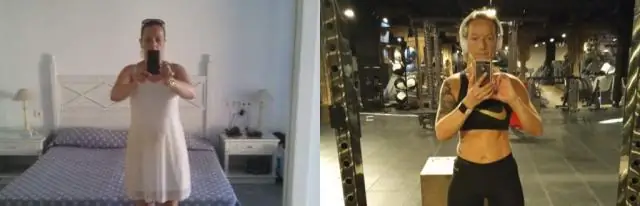
So erhalten Sie KOSTENLOSE elektronische Teile!: Die Kosten für den Kauf elektronischer Teile für unsere Projekte von Radio Shack oder Maplin sind heutzutage ziemlich hoch … Und die meisten von uns haben ein begrenztes Budget für den Kauf von Sachen. Aber … Wenn Sie das wissen Geheimnisse, wie Sie elektronische Teile kostenlos erhalten, könnten Sie
